Системные и загруженные приложения автоматически устанавливаются во внутреннюю память смартфона. Но некоторые гаджеты не могут похвастаться большим количеством свободных гигабайтов, поэтому пользователи прибегают к помощи внешних карт памяти. Однако если с переносом мультимедийных файлов на накопитель проблем никогда не возникает, то провернуть аналогичную процедуру со сторонним ПО, не всегда возможно.
Можно ли переносить встроенное ПО на карту памяти на Андроиде
Некоторые смартфоны позволяет переносить приложения на внешние носители, сохраняя при этом их адекватную работоспособность. Но это скорее исключение, нежели правило.
Должно быть соблюдено сразу несколько условий:
- разработчик предусмотрел возможность переноса утилиты;
- модель смартфона поддерживает подобную функцию;
- приложение, которое необходимо перенести не относится к предустановленным (системным);
- версия Андроид 4.2.2 и выше.
Но даже при соблюдении всех условий стоит понимать, что утилита переносится не полностью. Часть информации продолжит храниться во встроенной памяти устройства, а это значит, что при использовании флешки на другом гаджете, приложение работать не будет.
100% ПЕРЕМЕСТИТЬ Приложения и Игры на КАРТУ ПАМЯТИ SD на ЛЮБОМ Телефоне ANDROID
Важно! При переносе объемных приложений или требовательных игр, скорость их работы существенно снижается.
Если приложение переместить не удалось, стоит проверить, поддерживает ли устройство такую функцию. Для этого достаточно найти любую программу, разработчик которой предусмотрел вероятность переноса на флешку, и попробовать воспользоваться такой возможностью. Если осуществить задуманное не удалось, вероятнее всего устройство не поддерживает функцию.

Все доступные способы переноса приложений на карту
Существует несколько способов сохранения утилиты на флешку. Выбор зависит от возможностей гаджета.
Вручную
Для выполнения задуманного прежде всего стоит вставить SD-карту в устройство, и только после этого переходить к выполнению следующих шагов.
Алгоритм:
- Зайдите в настройки гаджета, и выберите пункт «Приложения».

- Найдите программу, которую необходимо отправить на внешний накопитель, и нажмите на нее.
- Кликните на кнопку «Перемещение», или «Изменить» в разделе «Память».
- Выберите «Переместить на карту памяти».

- Подтвердите действие, нажав «Переместить».
Если кнопки «Перемещение» нет, то стоит убедиться в том, что разработчик предусмотрел подобный вариант. Как правило, данная информация указана в описании утилиты в официальном магазине встроенных покупок.
Алгоритм может несколько отличаться, в зависимости от производителя, модели и прошивки телефона, но в целом процедура похожа.
Автоматически
Некоторые современные смартфоны, работающие на ОС Андроид 6-й версии и выше, позволяют использовать флешку, как часть внутренней памяти. При правильной настройке отправка приложений будет происходить автоматически, причем всех скачанных папок сразу.
Для этого:
- Откройте меню «Настройки», и выберите раздел «Память» или «Хранилище».
- Кликните на пункт «SD-карта», и «Форматировать».
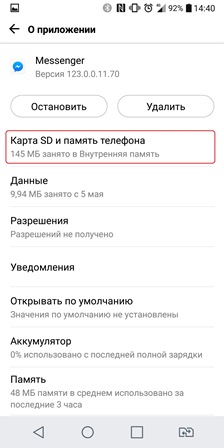
- Нажмите на «Как внутреннее хранилище».

- Подтвердите перенос приложений на карту, следуя всплывающим подсказкам системы.

В качестве внутреннего хранилища рекомендовано использовать исключительно флешки высокого класса. В противном случае приложения будут работать медленно и не стабильно.
Важно! Изменение формата флешки удалит с неё все данные, делая невозможным неиспользование на других устройствах, вплоть до повторного форматирования.
Если в разделе «SD-карта» отсутствует кнопка «Форматировать», использовать флешку как часть внутренней памяти на конкретном устройстве будет невозможно. При этом перенесённые приложения можно будет вернуть обратно, изменив формат карты на «Как переносное хранилище».
С помощью сторонних утилит
На Андроидах 6-й версии и младше можно перенести данные на флешку с помощью сторонних программ. К их помощи стоит прибегать лишь в том случае, если разработчик не внёс данную возможность в стандартный функционал.
Самые популярные утилиты для изменения формата карты памяти:
- ADB, или отладочный мост Андроид. Работает из командной строки, и позволяет расширить возможности смартфона с помощью подключения к персональному компьютеру.
- AppMgr III – программа для быстрого переноса утилит на SD-карту. Помогает изменить местонахождение безграничного количества приложений всего в пару кликов.
- Link2SD. Аналогичное приложение, которое расширяет возможности смартфона, делая это совершенно бесплатно.
Для применения стороннего ПО, пользователю рекомендовано «взломать» собственный смартфон, получив root-права.
Но даже это не гарантирует успех задуманного.

Нехватка внутренней памяти смартфона – распространённая проблема, которая может быть решена с помощью SD-карты. Некоторые современные модели позволяют использовать флешку как часть памяти телефона, что позволяет скачать все необходимые приложения. В то же время стоит быть готовым к нестабильности работы системы, и к тому, что далеко не все файлы можно будет перекинуть на накопитель.
Источник: xchip.ru
Как переместить приложения на SD-карту в Андроид
Производители смартфонов одновременно выпускают линейки продукции от флагманов до бюджетных моделей, чтобы захватить как можно большую часть рынка. И зачастую простой бюджетный смартфон отличается от своего топового и дорогого собрата только количеством встроенной памяти. Казалось бы небольшая проблема: сегодня во всех телефонах есть слот под SD-карточку — докупим и расширим память.

Но не все так просто, производители стараются закрыть эту опцию и не дать возможность перенести приложения на SD-карту. Музыку и фильмы пожалуйста закачивайте на внешнюю карту памяти, даже фото с телефона сохраняйте, а приложения туда установить или перенести — ни-ни, покупайте топовую модель с большим объемом памяти.
Перенос приложений на SD-карту android
У меня довольно бюджетная модель смартфона Xiaomi Redmi 7A с 16 Гб встроенной памяти. Поверьте мне, это очень мало — после установки минимально-необходимого количества приложении начинает выскакивать ошибка.

Покупка SD-карточки проблему не решила — штатные средства телефона не позволяют сохранять приложения на внешнюю память. Я потратил 2 дня на поиски и тестирование программ, позволяющих перенести приложения на SD-карту (без root-прав).
После установки SD-карты 64 Gb
С целью расширения памяти купил и установил SD-карту Samsung EVO на 64Gb.

-
В настройках, раздел «О телефоне» показывается только встроенная память, где видим:
- общее количество памяти 16 Гб;
- занятую память 14,9 Гб;
- и можем посчитать количество свободной памяти: 16-14,9=1,1 Гб
(что конечно очень мало и не способствует стабильной работе).
Нажав на «Хранилище», кроме распределения встроенной памяти, можно увидеть распределение памяти внешней SD-карты (сейчас она девственно чиста), извлечь и отформатировать карточку.

-
Там же, в разделе «Очистка», видим:
- общий объем памяти 80 ГБ (16 Гб встроенной памяти + 64 Гб SD-карты);
- объем доступной памяти 65 ГБ (64 Гб свободно на SD-карте + 1 Гб свободно на встроенной памяти).

-
Для проверки посмотрим память в приложении «Memory Info» под android:
- SD-карта ничем не занята;
- встроенная память — свободно 1 Гб (почему мы видим 9 Гб встроенной памяти, а не 16: под данные выделено 9 Гб, остальное зарезервировано под систему).

Подключим телефон к компьютеру и посмотрим как выглядят его накопители:

Выделим 16 из 64 Gb SD-карточки под приложения
К сожалению, покупка и установка скоростной, современной SD-карточки не расширила внутренний общий накопитель, куда мы могли бы ставить приложения. На SD-карту можем писать только свои файлы в виде музыки и фильмов или перенаправить на нее сохранение фото с телефона.
-
Сделаем на Sd-карте раздел, на который можно будет перенести приложения:
- В меню для разработчиков включаем отладку по USB и ставим галочку возле пункта «Разрешить сохранение на внешние накопители».
- Подключаем смартфон к компьютеру и устанавливаем «Режим работы USB» на «Передачу файлов».
- Скачиваем и распаковываем архив со скриптом aftiss_b2 на ПК
aftiss_b2 (Google Drive)
aftiss_b2 (Yandex Disk). - Запускаем сценарий (скрипт) aftiss, при этом отображается консольное окно:


После форматирования от SD-карточки «отжирается» некоторая часть и создается скрытый раздел, который не виден штатными средствами, но на который мы можем переместить часть приложении. И тем самым освободив часть встроенной памяти.
Если посмотрим телефон в проводнике Windows — SD-карточка уменьшилась на 16 Гб, размер «Внутреннего общего накопителя» не изменился:

Android штатными средствами не видит скрытый раздел, пишет в объемах «Хранилища» всякую билиберду, но с его помощью мы косвенно можем посчитать размер свободной памяти 128-112=16 Гб:

Перенос приложении на SD-карту с помощью Activity Launcher
Для переноса нам понадобиться Activity Launcher ver.1.7 (скачать можно на 4PDA). Возможно будут работать и более старшие версии, но я тестировал именно на версии 1.7. К сожалению последняя актуальная версия Activity Launcher с Google Play Store не работает в Росси из за санкции.
- Скачиваем и запускаем приложение Активити Ланчер.
- Нажимаем на «Последние действия» и выбираем «Все действия».
- Ждем пока прогрузятся все приложения.
- Среди всех пунктов ищем «Настройки», нажимаем на него.


После переноса приложении из внутренней памяти в скрытый раздел видим следующее распределение памяти:

Емкость «Внутреннего общего накопителя» увеличилась до 2,37 Гб. Этого нам и надо, система перестает ругаться, если свободной памяти больше 1,5 Гб.
Чтобы каждый раз долго не искать пункты «Настройки» и «Все приложения» среди множества похожих с таким же названием, можно создать ярлык и в дальнейшем сразу запускать «Все приложения» Activity Launcher. Нажмите и удерживайте пункт «Все приложения» — появится меню, среди пунктов которого будет «Создать ярлык».

Почему не стоит форматировать SD-карту с помощью Activity Launcher
Казалось бы можно исключить пункт форматирования SD-карточки с помощью скрипта aftiss_b2, ведь в самом Activity Launcher есть функция форматирования. Есть, но можно выделить под скрытый раздел только всю карточку . а куда я буду закачивать любимую музыку и фильмы?
Форматирование SD-карты с помощью Activity Launcher
В левом боковом меню нажимаем по строке «SD-карта», далее (слева вверху) по троеточию, в котором выбираем строчку «Память». Высвечиваются развернутые настройки хранилища. Внизу кликаем «Внутренняя память». Получаем предупреждение, что сейчас карта памяти будет отформатирована, и, соответственно, все данные удалятся. Соглашаемся на окончание процедуры, нажав «Очистить и отформатировать».
Источник: after-50.ru
Как перенести Android-приложения на карту памяти

Настройки
Автор android На чтение 7 мин.
Появление предупреждения «Недостаточно места» — это обычное явление при попытке установить новую программу. Если на телефоне есть слот для специальной карты, то решение такой проблемы элементарно. MicroSD — это удобный и дешевый способ увеличения объема памяти. Так как перенести приложения на SD карту памяти андроид, чтобы освободить место. Порядок действий зависит от того, какую версию ОС вы используете.
Использование карты microSD
Прежде чем приступать к работе над SD, нужно учесть несколько моментов. Карты памяти взаимодействуют с устройством медленнее, чем внутреннее хранилище, поэтому после перемещения будет наблюдаться снижение производительности для ресурсоемких процессов. Покупая SD, отдавайте предпочтение вариантам с большим объемам памяти и хорошей скоростью. Проверьте параметры своего телефона, чтобы узнать, какие карты совместимы с ним.
Предустановленные приложения на карту памяти невозможно перенести без root-прав, и даже в некоторых сторонних программах перемещение может не поддерживаться. Кроме того, в старых версиях Android вам не удастся использовать виджеты, связанные с перемещенными на SD приложениями.
SD-карта в качестве внутреннего хранилища
Хорошая новость для владельцев устройств, работающих на ОС Android 6.0 Marshmallow, Android 7.0 Nougat и 8.0 Android Oreo – им стала доступна настройка microSD для работы в роли внутреннего хранилища. Чтобы вы не думали о том, как приложения перенести на карту памяти Андроид, система будет воспринимать ее как расширение встроенной памяти. Все накапливаемые данные автоматически записываются туда по мере необходимости. В результате не нужно будет беспокоиться о том, где хранятся ваши программы.
Для начала требуется настроить телефон. Карта при этом будет отформатирована, поэтому убедитесь, что вы сделали резервные копии важных данных.
- Вставьте карту в свой телефон. Во всплывшем уведомлении «Новая SD-карта» нажмите «Настроить», затем выберите «Использовать как внутреннее хранилище».
- Перейдите в системный раздел под названием «Хранение», где вы поймете, как перенести приложения на карту.
- Коснитесь ее, нажмите кнопку с надписью «Меню» и оттуда зайдите в «Настройки хранилища». В поле «Формат» выберите вариант «Внутренний».
- На следующем экране нажмите «Стереть и форматировать». Процедура уничтожит абсолютно все другие данные на вашей SD.
Эта функция называется Adoptable Storage, и она используется только в том случае, если вы собираетесь навсегда оставить microSD в своем телефоне и больше не хотите думать над тем, как переместить приложения на карту. Если вы уберете ее, то не получите доступа к данным, которые она содержит. Но карта также будет зашифрована, поэтому вы не сможете поместить ее на другое устройство для копирования информации.
Большой недостаток в использовании карты для хранения данных – это то, что некоторые производители предпочитают не предлагать такой вариант на устройствах. Если вам не повезло, и его нет, то придется продолжать перемещать свои программы на установленную SD-карту вручную.

Перемещение на SD в Android 8.0 Oreo
Программы на все карты памяти быстро и легко перемещаются в ОС Oreo. Этот параметр доступен для каждого приложения, кроме предварительно установленных.
- Перейдите в «Настройки», где нужно выбрать раздел «Приложения и уведомления» > «Информация о приложении».
- Прокрутите страницу вниз, чтобы найти программу, которую надо перенести на вашу microSD, и коснитесь строки с ее названием.
- Выберите «Хранение». Если приложение поддерживает перенос на карты памяти, вы увидите раздел с названием «Место хранения». Нажмите в нем кнопку «Изменить».
- Выберите microSD, куда вы желаете перенести программу, затем коснитесь надписи «Переместить».
Чтобы переместить ее обратно во встроенное хранилище, повторите описанные выше шаги, а затем на последнем этапе выберите вариант «Внутренняя память». Необходимость сделать это появится, если вы захотите поменять или форматировать карту памяти.
Перемещение в Android 7.0 Nougat и Android 6.0 Marshmallow
Ниже вы узнаете, как устанавливать приложения на карту в Android 7.0 Nougat посредством меню «Настройки». Не все программы могут переноситься – там, где подобная возможность не поддерживается, вы не увидите кнопку «Изменить» на третьем этапе.
- Откройте «Настройки» > «Приложения».
- Найдите ту программу, которую сейчас хотите перенести на свою карту microSD, и коснитесь строки с ее названием.
- Перейдите из меню в раздел «Хранение» > «Изменить» и выберите свою карту в открывшемся диалоговом окне.
- Нажмите «Переместить», чтобы завершить процесс.
Узнав, как сохранять приложения на карту памяти, всегда учитывайте то, что в зависимости от размера программы это может занять разное количество времени (особенно в случае с большими играми). Так что не трогайте свой телефон, пока процесс переноса не завершится. Для отмены этих действий выберите вариант «Внутреннее хранилище» на третьем этапе.
Перенос установленных в системе Marshmallow приложений на любую microSD будет таким же, как в Nougat.
Перемещение на SD-карту на Android 5.0 Lollipop
В Lollipop менее надежная поддержка карт памяти, чем в более поздних версиях Android, и тем не менее, вы в любой момент сможете перемещать занимающие место приложения посредством настроек.
Вы в этом случае можете столкнуться с ограничениями при попытке переместить их во внешнее хранилище – в первую очередь нужно знать, предусмотрели ли разработчики такую возможность. Кроме того, программы перемещаются только частично. Вы можете увидеть, что загружено на карту, выбрав нужную вкладку на странице с информацией. Это позволяет легко узнать, что перемещать обратно, если вы, возможно, в будущем захотите извлечь SD из устройства.
- Откройте системный раздел «Приложения» и коснитесь программы, которую хотели бы сейчас переместить на свою SD-карту.
- Затем во вкладке «Хранение» нажмите «Переместить на SD-карту». Эта кнопка будет выделена серым цветом, пока приложение перемещается, так что не закрывайте окно, пока процесс не завершится. Если параметр «Переместить на SD-карту» отсутствует, программу нельзя перемещать.
- Как только перемещение будет закончено, раздел «Хранение» обновится и покажет, какая часть теперь хранится на SD (и сколько еще находится во встроенном хранилище). Теперь кнопка перемещения будет называться «Переместить на телефон» или «Переместить во внутреннее хранилище». При нажатии на нее вы сможете убрать приложение со своей карты.
Перенос на SD-карту в Android 4.0 KitKat и в более старых версиях
Поддержка microSD крайне ограничена во всех версиях 4.x. Поначалу не было вариантов того, как на Андроиде перенести приложения на карту. Однако некоторые производители предпочли добавить подобную возможность в собственные версии данной операционной системы.
Если такая опция у вас есть в KitKat или в более старых версиях, алгоритм прост:
- Откройте в настройках раздел «Приложения».
- Затем найдите и отметьте то, что вы хотите переносить на свою карту.
- Выберите опцию «Переместить на SD-карту». Если эта кнопка недоступна, программу не удастся переместить (или у вас на устройстве такая возможность отсутствует).
Если вы все еще используете устройство на Android 2.x, процесс перемещения будет примерно таким же. Если же у вас на телефоне отсутствует опция перемещения, придется обратить внимание на сторонние приложения.
Перемещение со сторонними приложениями: Link2SD
Если ваш телефон не поддерживает переносы на SD-карту, существуют сторонние программы для этого. Желательно рассмотреть те варианты, для использования которых не нужен root-доступ — например, Link2SD. Вы можете запускать данное приложение для карт, чтобы:
- полностью переместить программы
- принудительно перенести те, где это обычно не разрешается
- разгрузить папки с данными больших приложений и игр посредством их перемещения во внешнее хранилище.

Для начала запустите его и предоставьте root-доступ, если есть такая возможность. Затем коснитесь того, что желаете переместить, и выберите один из вариантов:
- Перенос на SD-карту. Перемещает любую программу и все ее данные на вашу SD.
- Перемещение на SD-карту. Работает только в тех случаях, когда телефоны поддерживают перенос приложений во внешнее хранилище.
- Перенос на SD-карту (данные и кэш). Перемещает только файлы с данными.
Источник: andevice.ru